IllustratorCS4制作矢量树木
摘要:最终效果图预览步骤1首先,我们将创建自定义的笔刷。选择钢笔工具(P),并画出叶子的形状。填充形状和路径,并调整到深绿色。步骤2用钢笔工具(P...
最终效果图预览

步骤1
首先,我们将创建自定义的笔刷。
选择钢笔工具(P),并画出叶子的形状。填充形状和路径,并调整到深绿色。
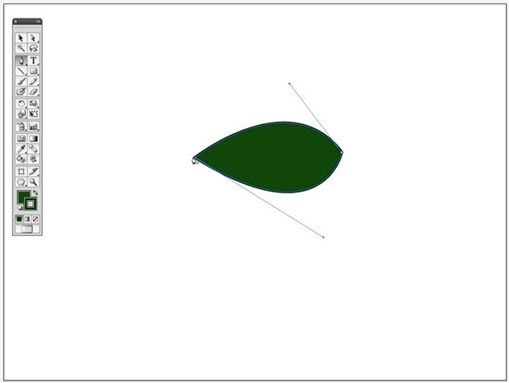
步骤2
用钢笔工具(P)创建一个弯曲的线条,用同一种着色描出,穿过整个树叶。
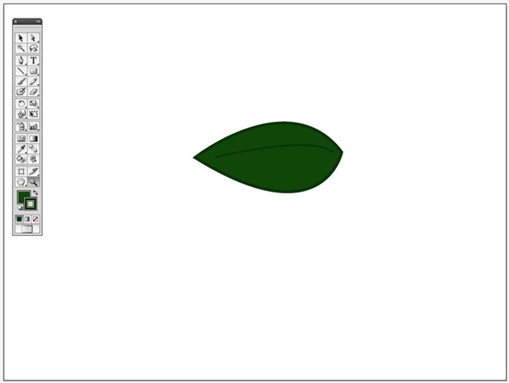
步骤3
制作两片树叶,并改变填充颜色为暗绿和亮绿色,crtl+G进行群组,现在对群组后的树叶进行复制。
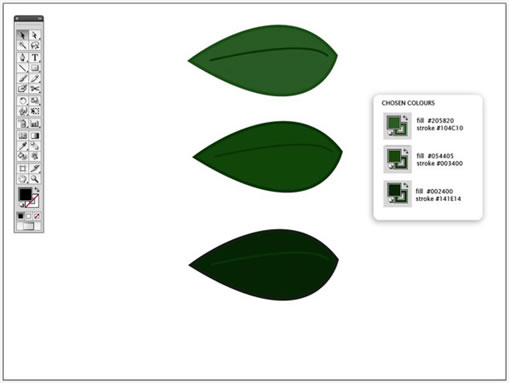
步骤4
把树叶向下旋转倾斜,并将他们重叠在一起,并使其在同一方向。
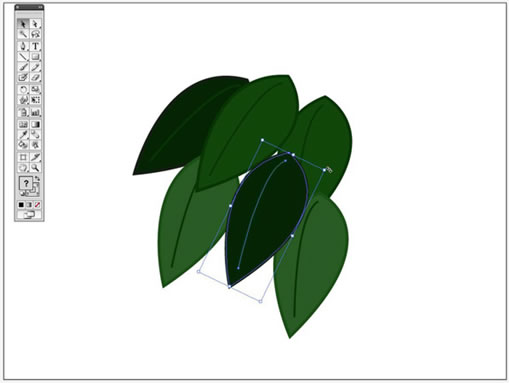
【IllustratorCS4制作矢量树木】相关文章:
上一篇:
Illustrator中的图案笔刷解析
下一篇:
Illustrator制作做透明气泡
